
5 6 7 8
배터리 관련 유의 사항
이 제품은 배터리가 시스템에 내장되어 있습니다. PC를 구입한 후 처음 사용할 때에는
배터리를 완전히 충전하여 사용하세요.
• 배터리는 소모품이므로 장기간 사용 시 배터리 사용 가능 시간이 점차적으로 줄어듭니다.
• 내장 배터리는 고객 임의로 분리하거나 교체할 수 없으며 임의로 제품을 분리할 경우에는 무상
서비스를 받을 수 없습니다.
• 배터리를 분리하거나 교체가 필요할 때에는 반드시 지정된 서비스 센터를 이용하시기 바랍니다.
• 배터리 분리 및 교체 작업은 유상 서비스가 적용됩니다.
배터리 사용상 주의 사항
LG전자(주)에서 승인하고 인정한
배터리를 사용하세요.
• 폭발 및 화재의 우려가 있습니다.
불로 배터리를 가열하지 마세요.
• 폭발 및 화재의 우려가 있습니다.
카펫, 이불, 침대 위에 제품을
올려놓거나 어댑터를 이불 속에
넣고 사용하지 마세요.
• 제품과 어댑터 내부의 온도가
상승하여 고장, 화상 및 화재의
위험이 있습니다.
배터리의 보관이나 운반 시 자동차
키, 클립 등과 같은 금속 물체의
접촉을 피하세요.
• 과도한 전류로 온도가 급격히
상승하여 배터리가 손상되거나
화재 또는 화상의 우려가
있습니다.
60 °C 이상의 고온 및 습기가 많은
곳(자동차 실내, 찜질방 등)에서
보관하거나 사용하지 마세요.
• 폭발 및 화재의 우려가 있습니다.
배터리에서 누액이 생기거나
악취가 발생할 때는 서비스 센터로
연락하세요.
• 폭발 및 화재의 우려가 있습니다.
전원을 켠 상태에서 제품을 밀폐된
공간 (가방 등)에 장시간 혹은
반복적으로 보관하지 마세요.
• 배터리 과열에 의한 화재의
원인이 됩니다.
충전 시에는 다른 전원 장치나
회로를 사용하여 배터리를
충전하지 마세요.
• 배터리의 손상 및 화재의 위험이
있습니다.
배터리 사용 방법 안내
PC를 장기간 사용하지 않을 경우
배터리 잔량을 확인하여 50%
수준으로 유지하면 배터리 수명
연장에 도움이 됩니다.
LG Control Center 내 배터리
수명 연장 기능을 사용하세요.
배터리 충전을 최대 80%로 제한
충전하여 배터리 수명을 늘릴 수
있습니다.
배터리를 완전 충전 상태로
유지하는 것보다 일정 수준 사용
후 충전하는 것이 배터리 수명을
연장하는 데 좋습니다.
배터리가 완전 방전 상태로 오랜
기간 사용하지 않으면 배터리
수명이 감소할 수 있습니다.
MANUAL
좌측면
우측면
전원 포트
USB 포트 (USB 3.1
1
)
HDMI 포트
USB-C™ 포트
2
(USB 3.1
1
/ Thunderbolt™ /
LAN 어댑터 연결 가능 포트)
1 USB 3.1 Gen 2를 지원합니다. USB 인증을 받지 않은 장치는 정상적으로 동작하지
않을 수 있습니다. (Intel
®
Pentium
®
Processor가 적용된 모델은 USB 3.0을
지원합니다.)
USB 포트의 전송 속도는 시스템에 적용된 저장장치 타입(NVMe™, SSD, HDD 등)
및 연결된 USB 장치의 사양에 따라 다를 수 있습니다.
2 Thunderbolt™ 연결은 일부 모델에서만 지원됩니다. USB-C™ 포트에 연결된
장치의 규격에 따라 USB 3.1 또는 Thunderbolt™로 동작합니다.
USB-C™ 포트를 통해 USB PD(Power Delivery) 지원 장치에 대한 고속 충전 및
휴면 충전 기능을 사용할 수 있습니다.
3 4극 이어마이크 포트는 미국식 4극 규격을 지원하며 유럽식 4극 이어마이크는
정상적으로 동작하지 않을 수 있습니다.
이어마이크(또는 블루투스 헤드셋) 사용 시, 음성 출력 및 입력은 해당 장치로
전환되며 PC 제품의 내장 마이크 및 스피커는 동작하지 않습니다.
4극 이어마이크 포트를 통해 외장 마이크를 사용할 수 없습니다.
내장 스피커
Micro SD 카드 슬롯
헤드폰 포트
(4극 이어마이크 포트
3
)
보안키 홀 (켄싱턴 락)
핫키
핫키는 Windows 및 OSD 소프트웨어가 설치되어 있어야 정상적으로 동작하며, 설치된 OS에
따라 다르게 동작할 수 있습니다. (일부 기능의 경우 응용 프로그램 설치가 필요합니다.)
+
핫키 Windows 10 기능
[Fn] + [Esc] LG 상담센터 실행 (별도 설치)
[Fn] + [F1] LG Control Center 실행 (별도 설치)
[Fn] + [F2] LCD Brightness down(어둡게), 11단계로 밝기를 조절할 수 있음.
[Fn] + [F3] LCD Brightness up(밝게), 11단계로 밝기를 조절할 수 있음.
[Fn] + [F4] Windows 절전 모드에 설정된 모드를 실행함. (예: 대기 모드, 최대 절전 모드)
[Fn] + [F5]
[Fn] + [F5] 키를 누를 때마다 Touchpad Off(터치 패드 사용 불가), Touchpad On
(터치 패드 사용 가능) 순으로 전환됩니다. (LG OSD3가 설치되어 있어야 합니다.)
Touchpad Auto(외부 USB 마우스 삽입 시 터치 패드 자동 사용 불가)를
설정하려면, [ ] 버튼을 누른 후 [설정] > [장치] > [터치 패드]에서 [마우스가
연결될 때 터치 패드 켜기]를 해제하세요.
[Fn] + [F5] 키를 누를 때마다 Touchpad Off, Touchpad Auto 순으로 전환됩니다.
참고 : 터치패드 기능 전환 후 초기화까지 약 1에서 2초가 소요되므로 초기화 완료
후 사용하길 권장합니다.
[Fn] + [F6] 비행기 모드 켜짐/꺼짐 (무선 랜, 블루투스 꺼짐/켜짐)
[Fn] + [F7] 모니터(프로젝터)로 전환
[Fn] + [F8] 키보드 조명 모드 전환 (키보드 조명이 적용된 제품에만 해당됩니다.)
[Fn] + [F9]
리더 모드 (Reader Mode) 전환
1
[Fn] + [F10] 음소거
[Fn] + [F11] Volume down (작게), 스피커 소리 크기를 조절할 수 있음.
[Fn] + [F12] Volume up (크게), 스피커 소리 크기를 조절할 수 있음.
[Fn] + [Prt Sc] [Scr Lk] (Scroll Lock) 키로 동작함.
[Fn] + [한자] [팝업 창] 키로 동작함.
[Fn] + [ ]
[Page Up] 키로 동작함.
[Fn] + [ ]
[Page Down] 키로 동작함.
[Fn] + [ ] [End] 키로 동작함.
[Fn] + [ ] [Home] 키로 동작함.
1 리더 모드는 인쇄된 종이를 보는 듯한 느낌을 주어 문서를 읽을 때 눈의 피로를 예방하고
편안하게 도움을 주는 기능입니다.
리더 모드는 LG DnA Center Plus를 통해 설치할 수 있습니다.
배터리는 발열, 폭발, 화재의 위험을 수반할 수 있으니, 안전하고 효율적으로 사용하기
위해 다음 사항에 주의하세요.
y
배터리의 각 단자를 연결하지 마세요.
y
어린이의 손이 닿지 않는 곳에 보관하세요.
y
육안으로 식별이 가능할 정도의 부풀음이 발생한 전지는 위험할 수 있으므로 제조자 또는 판매자에게
즉시 문의하세요.
y
지정된 정품 충전기만 사용하세요.
y
화기에 가까이 하지 마세요. (전자레인지에 넣지 마세요.)
y
여름철 자동차 내부에 방치하지 마세요.
y
찜질방 등 고온 다습한 곳에서 보관, 사용하지 마세요.
y
이불, 전기 장판, 카펫 위에 올려 놓고 장시간 사용하지 마세요.
y
전원을 켠 상태로 밀폐된 공간에 장시간 보관하지 마세요.
y
전지 단자에 목걸이, 동전, 열쇠, 시계 등 금속 제품이 닿지 않도록 주의하세요.
y
휴대기기, 제조 업체가 보증한 리튬 이차 전지만 사용하세요.
y
배터리를 분해하거나 개조하지 마시고, 압착, 관통 등의 행위를 하지마세요.
y
높은 곳에서 떨어뜨리는 등 비정상적 충격을 주지 마세요.
y
실내온도 -5
°C
에서 40
°C
에 보관하고, 60
°C
이상 고온에 노출하지 마세요.
y
습기에 접촉되지 않도록 하세요.
y
배터리는 임의로 폐기하지 마시고, 폐기시 해당 지역의 폐기 절차를 따르십시오.
y
안전한 사용을 위하여 반드시 사용설명서를 읽은 후 사용하세요.
경고
PC를 장기간 사용하지 않을 경우 다음과 같은 내용을 참고하세요.
y
배터리 충전량을 확인하여 잔량을 50 % 수준으로 유지하면 배터리 수명 연장에 도움이 됩니다.
y
배터리를 완전히 충전된 상태로 장기간 보관할 경우 배터리 용량이 일부 감소하여 배터리 사용
시간이 단축될 수 있습니다.
y
배터리를 완전히 방전된 상태로 장기간 보관할 경우 충전이 불가능한 과방전 상태가 될 수 있습니다.
배터리는 다음과 같은 특징을 가지고 있으므로 잘 활용하시기 바랍니다.
y
배터리를 사용하지 않아도 배터리 내부에 충전 잔량이 자연적으로 감소합니다.
y
배터리를 완전히 충전된 상태로 유지하는 것보다 일정 수준 사용 후 충전하는 것이 배터리 수명을
연장하는 데 좋습니다.
y
배터리를 완전히 방전된 상태로 오랜 기간 사용하지 않으면 배터리 수명이 감소할 수 있습니다.
참고
배터리는 충전과 방전 과정에서 발생하는 화학 반응에 의해서 용량이 변하게 됩니다.
y
LG 노트북에 적용되는 배터리는 사용 조건에 따라 용량을 수시로 계산하여 실제 남아있는 배터리
잔량을 정확하게 표시하여 줍니다.
y
배터리는 소모품이므로 사용함에 따라 수명이 줄어들 수 있습니다. 따라서 배터리 사용 시간이
줄어들 수 있습니다.
y
배터리가 한 번 완전 충전되면 배터리 충전을 멈추고 배터리 용량이 95 % 밑으로 떨어져야,
충전을
다시 시작합니다. 이는 배터리를 안전하고 효율적으로 사용하기 위함입니다.
y
배터리 온도가 10
°C
이하일 때는 배터리 셀 보호를 위해서 세류 충전을 하게 됩니다.
이 경우에 충전 시간이 최장 32시간 걸릴 수 있습니다.
저온에서 시스템을 사용할 경우 다음과 같은 내용을 참고하세요.
y
배터리의 화학적 특성에 따라 용량이 감소하게 되며, 시스템이 멈추거나 전원이 꺼진 후 다시 켜지지
않을 수 있습니다.
y
시스템이 멈추거나 전원이 켜지지 않으면, AC 어댑터를 연결하여 배터리를 완전히 충전한 후에
사용하세요.
y
배터리 용량 표시에 오차가 발생하는 경우 상온에서 배터리를 2회에서 3회 충전/방전하면
정상적으로 동작합니다.
참고
LAN 어댑터
유선 네트워크 사용을 위해 별도로 LAN 어댑터를 구매하여 사용해야 합니다.
LAN 어댑터의 구매 관련 사항은 LG전자 서비스 센터를 통해 문의하세요.
1 PC의 USB-C™ 포트에 LAN 어댑터를 연결하세요.
• USB-C™ 포트는 윗면과 아랫면을 구분없이 사용할 수 있습니다.
2 LAN 어댑터에 네트워크 케이블(LAN)을 연결하세요.
3 인터넷이 정상적으로 작동하는지 확인하세요.
시스템 RESET
OS를 설치 사용 중, 시스템이 멈춰있거나 정상적으로 종료되지 않는 경우 시스템을
RESET해야 합니다.
1 어댑터를 제거한 후 전원 버튼을 약 6초 이상 눌러
시스템을 RESET 하세요.
2 RESET이 완료 되었으면, 다시 전원 버튼을 눌러
전원을 켜면 됩니다.
• 주의 : 저장되지 않은 데이터가 손실될 수 있으므로
주의하시기 바랍니다. PC 정상 사용 중에 전원
버튼을 눌러 임의로 전원을 끄면, 저장 장치가
손상되거나 시스템에 문제가 발생할 수 있습니다.
전원 연결
PC에 전원을 공급하고 배터리를 충전하기 위해 AC 어댑터를 연결하세요.
• 제품 구매 시 제공된 AC 어댑터 외에 다른 어댑터를 사용하지 마세요.
• AC 어댑터의 모양/색상은 국가 및 모델에 따라 다르게 제공될 수 있습니다.
(외관 외에 기능 상의 차이는 없습니다.)
• AC 어댑터를 220
V
에서 사용하다가 110
V
에서 동작시키려면 전원 코드에 110
V
용
플러그를 연결한 후 110
V
전원단자에 연결하면 됩니다. (별도 구입품입니다.)
1 AC 어댑터의 전원 코드를 콘센트에 연결하세요.
• AC 어댑터는 100
V
에서 240
V
사이의
AC 전원을 사용할 수 있습니다.
2 AC 어댑터의 잭을 PC의 전원 포트에 연결하세요.
• AC 어댑터 및 제품에 연결되는 전원 잭은 완전히
밀착되도록 장착하세요.
AC 어댑터를 연결하면 AC 어댑터 전원 상태 표시등이 켜집니다.
상태 전원 상태 표시등
켜짐 AC 어댑터 전원이 연결되어 있을 때
꺼짐 AC 어댑터 전원이 연결되지 않았을 때
• 배터리 사용 중, 배터리 위험 수준 경보 이후 최대 절전 모드로 전환되었거나 시스템이 꺼진
경우에는 전원 버튼을 눌러도 시스템이 켜지지 않고, AC 어댑터 전원 상태 표시등이 3번
깜빡입니다. 이 경우, AC 어댑터를 연결하고 배터리를 충분히 충전 후 사용하세요.
AC 어댑터의 케이블을 과도하게 구부려서 사용하지 마세요.
• 구부러진 상태로 장시간 사용 시 내부 케이블 끊어짐으로 인해 감전 및 화재의 위험이 있습니다.
일체형 어댑터 분리형 어댑터
AC 어댑터 사용상 주의 사항
본체 위에는 액체가 담긴 물체를 놓아두지 마세요.
y
감전으로 인한 고장의 원인이 될 수 있습니다.
주의
AC 어댑터는 LG전자(주)에서 제공하는 정품을 사용하세요.
y
정품이 아닌 경우 폭발의 우려가 있습니다.
y
충전 불량 및 시스템 오작동의 원인이 될 수 있습니다.
AC 어댑터 사용시 다음 사항에 주의하여 주세요.
y
60
°C
이상 고온 및 습기가 많은 곳(자동차 실내, 찜질방 등)에 사용 / 보관하지 마세요.
y
AC 어댑터를 분해하거나 개조하지 마세요.
y
AC 어댑터 플러그를 비틀지 마세요.
y
AC 어댑터를 연결한 후 플러그에 무리한 힘을 가하지 마세요.
경고
전원 공급기 및 허용 환경
AC 어댑터
(Free Voltage)
전원 용량 : 48
W
입력 : 교류 100
V
에서 240
V
, 1.5
A
, 50 / 60
Hz
출력 : 직류 19
V
, 2.53
A
배터리
리튬 이온 배터리
충전 시간 : 3.0 시간
배터리를 오래 사용하지 않았거나, 시스템이 켜진 상태에서는 충전 시간이 길어질
수 있습니다.
동작 온도 조건을 벗어나면 충전이 안되거나, 충전이 느려질 수 있습니다.
충전 동작 온도는 실제 주위 온도와 차이가 있을 수 있습니다.
사용 및 보관
환경 조건
동작 온도 : 10
°C
에서 35
°C
동작 습도 : 20
%
RH 에서 80
%
RH
보관 온도 : -5
°C
에서 40
°C
보관 습도 : 5
%
RH 에서 90
%
RH
터치패드 드라이버 설치하기
LG DnA Center Plus 파티션(D 드라이브)의 SERIALIO 폴더로 이동한 후
SetupSerialIO.exe 파일을 실행하여 설치하세요.
SetupSerialIO.exe
LG DnA Center Plus 파티션을 삭제하였을 경우
y
LG전자 서비스 웹사이트(http://www.lgservice.co.kr)에 접속한 후 드라이버 다운로드 내
마우스/터치패드 항목에서 Intel Serial IO를 다운받아 설치하세요.
참고
-(ܻীࢲઁಿҳೠറӝઓઁಿ
ߡܻҊೡ҃ীחӏઁಿߓ׳ޖ࢚۽ܻ೧٘݀פ
Üઁಿࣻݺغযತӝؼ҃ࠗಿഝೞب۾݃оࠗغযפ
Üತоઁಿߊࢤغݶইې৬эܻೞӝ߄ۉפ
ӏઁಿҳ
ױࣽತӝ
оઁಿоҳ١ഋࢤഝತӝޛߡܻҊ
ೡ҃ীחࣃఠ۽োۅೞݶؾפ
ತઁಿীೞৈ
ತоઁಿܻର
시스템 셋업
시스템 셋업이란 PC의 하드웨어 구성 내용을 플래쉬 메모리에 기억시키는 것을 말합니다.
시스템 셋업의 내용을 통해 PC는 현재 날짜와 시간, 메모리 용량, 저장 장치(HDD, SSD,
eMMC 등) 용량과 타입 등에 관한 정보를 인식합니다.
비밀번호 설정, 부팅 순서 변경 시나 새로운 장치를 추가할 때 사용하는 기능입니다.
• 셋업 화면에 표시되는 정보는 제품의 사양에 따라 다를 수 있습니다.
1 PC의 전원을 켜세요.
2 "LG" 로고가 나타나면 [F2] 키를 누르세요.
• 시스템 셋업에 진입할 수 없는 경우 :
Windows 10 전원 메뉴의 [다시 시작]을
클릭한 후 바로 [F2] 키를 누르세요.
3 잠시 후 시스템 셋업 초기 화면이 나타납니다.
↑ ↓






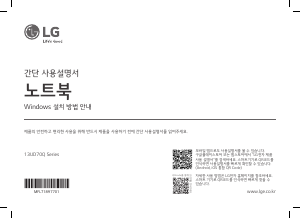


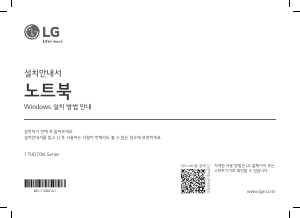
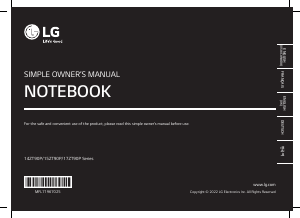
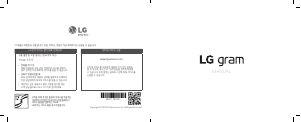
이 제품에 대한 대화 참여
여기서 엘지 15ZD995-LX20K 랩톱에 대한 귀하의 생각을 공유할 수 있습니다. 궁금한 점이 있으면 먼저 설명서를 주의 깊게 읽어보세요. 매뉴얼 요청은 문의 양식을 사용하여 수행할 수 있습니다.